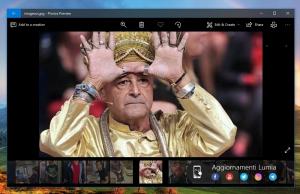Cadangkan Pengaturan Aplikasi Desktop Jarak Jauh di Windows 10
Windows 10 memiliki aplikasi Store (Universal Windows Platform) yang disebut "Remote Desktop". Anda dapat menggunakannya untuk terhubung ke PC jarak jauh atau aplikasi virtual dan desktop yang disediakan oleh admin Anda. Aplikasi ini membantu Anda menjadi produktif di mana pun Anda berada. Dimungkinkan untuk mencadangkan dan memulihkan opsinya. Ini sangat berguna, karena Anda dapat memulihkannya saat diperlukan atau mentransfernya ke PC atau akun pengguna lain.
Iklan
Aplikasi Remote Desktop dapat diinstal dari Toko.

Untuk aplikasi Remote Desktop Store (UWP), Anda dapat secara manual mencadangkan opsi dan preferensi berikut:
- Pengaturan Umum
- Koneksi (PC jarak jauh)
- Kredensial yang disimpan
- Grup
Dengan menggunakan data cadangan, Anda dapat dengan cepat memulihkan koneksi dan opsinya, akun pengguna untuk koneksi Anda, dan grup kustom untuk mengatur koneksi Anda.
Jika Anda sering menggunakan aplikasi Remote Desktop Store, Anda mungkin tertarik untuk membuat salinan cadangan dari pengaturan Anda dan preferensi aplikasi, sehingga Anda dapat memulihkannya secara manual saat diperlukan atau menerapkannya ke akun lain di Windows 10 komputer. Berikut adalah bagaimana hal itu dapat dilakukan.
Untuk mencadangkan aplikasi Berita di Windows 10, lakukan hal berikut.
- Tutup aplikasi Desktop Jarak Jauh. Kamu bisa hentikan di Pengaturan.
- Buka Penjelajah Berkas aplikasi.
- Masuk ke foldernya %LocalAppData%\Packages. Anda dapat menempelkan baris ini ke bilah alamat File Explorer dan tekan tombol Enter.

- Klik kanan pada folder Microsoft. RemoteDesktop_8wekyb3d8bbwe dan pilih "Salin" di menu konteks, atau tekan urutan tombol Ctrl + C untuk menyalinnya.

- Rekatkan folder ke beberapa lokasi yang aman.
Itu dia. Anda baru saja membuat salinan cadangan dari pengaturan aplikasi Remote Desktop Anda. Untuk memulihkannya atau pindah ke PC atau akun pengguna lain, Anda harus meletakkannya di bawah folder yang sama.
Pulihkan Desktop Jarak Jauh di Windows 10
- Tutup Desktop Jarak Jauh. Kamu bisa hentikan di Pengaturan.
- Buka Penjelajah Berkas aplikasi.
- Masuk ke foldernya %LocalAppData%\Packages. Anda dapat menempelkan baris ini ke bilah alamat File Explorer dan tekan tombol Enter.
- Di sini, rekatkan folder Microsoft. RemoteDesktop_8wekyb3d8bbwe. Timpa file saat diminta.
Sekarang Anda dapat memulai aplikasi. Itu akan muncul dengan semua pengaturan yang Anda simpan sebelumnya.
Catatan: Metode yang sama dapat digunakan untuk mencadangkan dan memulihkan opsi untuk aplikasi Windows 10 lainnya. Lihat artikel
- Cadangkan dan Pulihkan Alarm & Jam di Windows 10
- Opsi Cadangkan dan Pulihkan Foto Aplikasi di Windows 10
- Backup dan Restore Pengaturan Musik Groove di Windows 10
- Cadangkan dan Pulihkan Pengaturan Aplikasi Cuaca di Windows 10
- Backup dan Restore Pengaturan Catatan Tempel di Windows 10
- Cadangkan dan Pulihkan Aplikasi Berita di Windows 10